iPadのSiriで再生中の音楽のアーティスト・曲名(タイトル)がわかっちゃう!

iPadの「Siri」の機能を活用していますか?
最近はこの機能をよく使用しています。
一番よく使うのが
- タイマー
- 目覚まし
iPadのSiriに話しかけるだけで時間設定してくれます。
目次
Siri機能は文字入力が面倒な人にピッタリな機能搭載なんです。
「Siri」の起動方法はホームボタン〇(下についています)を少し長押しします。
真っ暗な画面になります。
「ご用件は何でしょう?」
ココで話かけてください。
ゆっくり話すことがポイント!
例えば
「5分タイマー」と話しかけてみて下さい。
5分にセットしました。
カウントダウンを開始します
iPadのタイマーが自動的にセットされ
5分後にアラームがなります。
「おみくじ」と話しかけてみて下さい。
結果は。。。秘密です!
心の持ちようで、いつも大吉ですよ。
粋なコメント返答してくれます。
※おみくじは毎回違いますので一日一回の目安で運試ししてください。
テレビやラジオから流れてくる音楽の「アーティスト」・「曲名(タイトル)」までわかってします。
今回紹介したいのは「Siri」の機能がすごい事に感心したんです。
その機能は!
調べ方の方法は
気になる音楽が流れている時に
「この曲なに」とSiriに話しかけてみて下さい。
「アーティスト」・「曲名(タイトル)」がわかるんです。
ちなみにiPhoneに入っている
「ソナーポケット」の曲を流して試してみました。
ソナーポケットの名曲
・好きだよ。 100回の後悔
ちゃんとSiriが理解して紹介してくれています。
・青空
まとめ
僕は好きなアーティストですら曲名をすべて言えるわけではありません。
特にパソコンしながら音楽を聴いていると曲名はあまり気にしないで聞き流しています(;^_^A
何度か聞いていてふと
「この曲名って??」よくある体験です。
テレビや見ていてもそうなんですけど、
音楽番組は普通、司会者が先に「アーティスト」・「曲名(タイトル)」の紹介します。
途中気になるフレーズとかコマーシャルで聞いていた”サビ”で突然曲名が気になる時があります。
そんな時こそ、「Siri」が大活躍なんです。
是非「Siri」を使って試してみて下さい。
Related Posts
第2位iPadでのGoogle検索履歴の消し方は?
第3位iPadでのYouTubeの検索履歴の消し方は?
第2位iPadの紛失でデータ消去を行う方法は?
第3位iPadを探す時の紛失モードの設定方法?
第2位iPadのフリーズが頻繁起こるときの対処方法は?
第3位iPadがフリーズしたらどうすればいいのか?
第2位iPad mini ラジコ(radiko)のアプリを入れてラジオ機能搭載
第3位iPad mini 無音カメラアプリのおすすはこれだ!
第2位iPad へCDから音楽取り込み方法
第3位iPadに音楽を同期する方法とは?

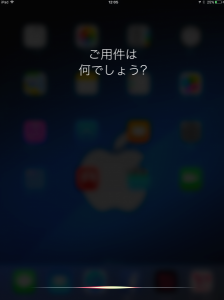
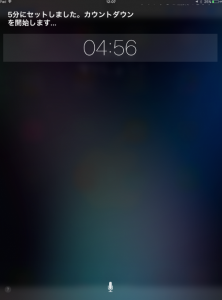
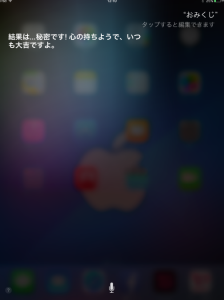
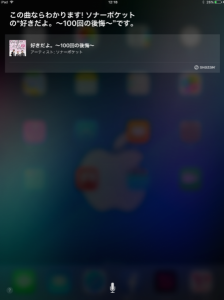
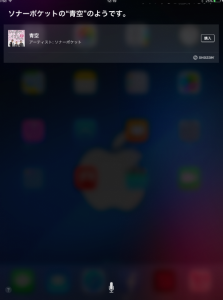

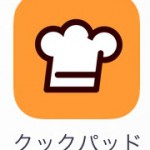

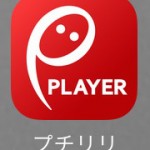




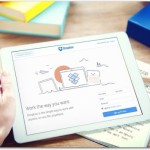
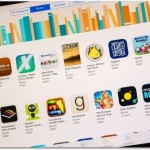




























コメントフォーム